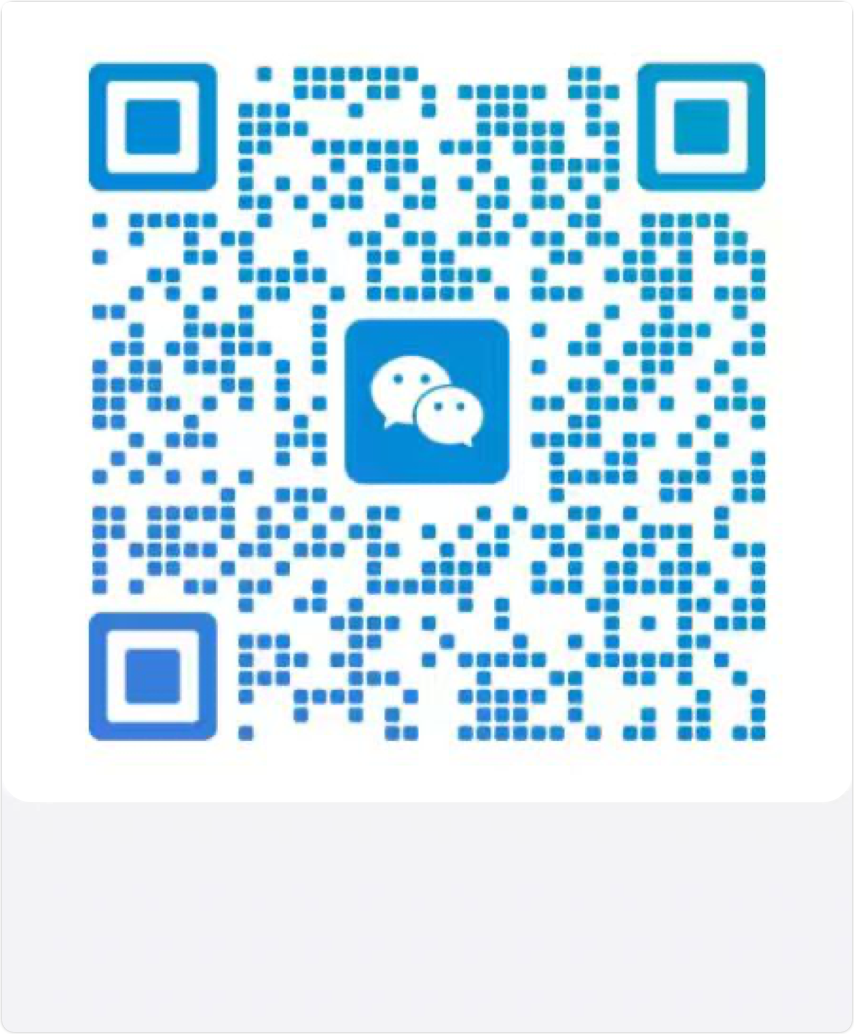前言
本章节将重点讲述移动端工作台页面的配置。
代码生成
- 在新建项目的时候可以选择「支持移动端」。
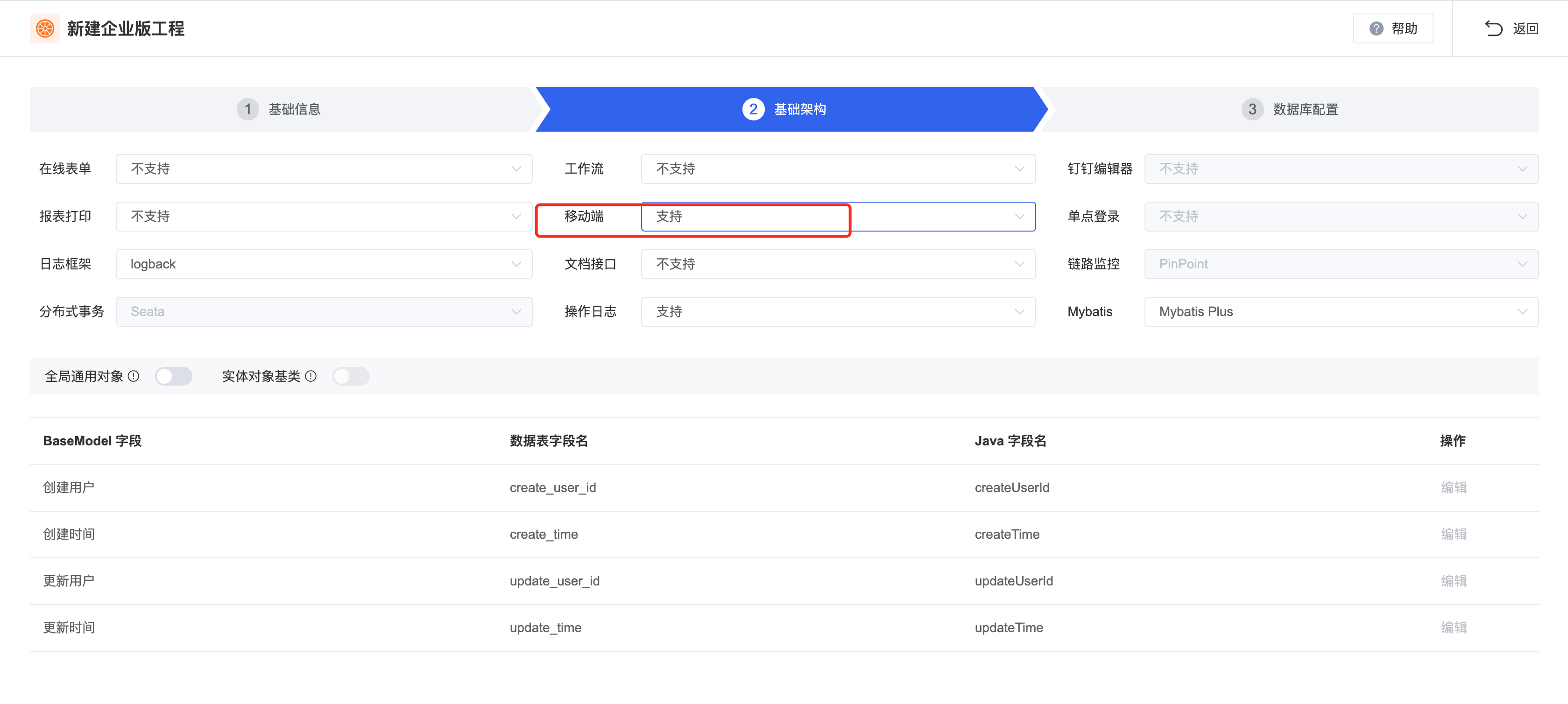
- 对于已经新建的项目,需要在「应用」中修改。
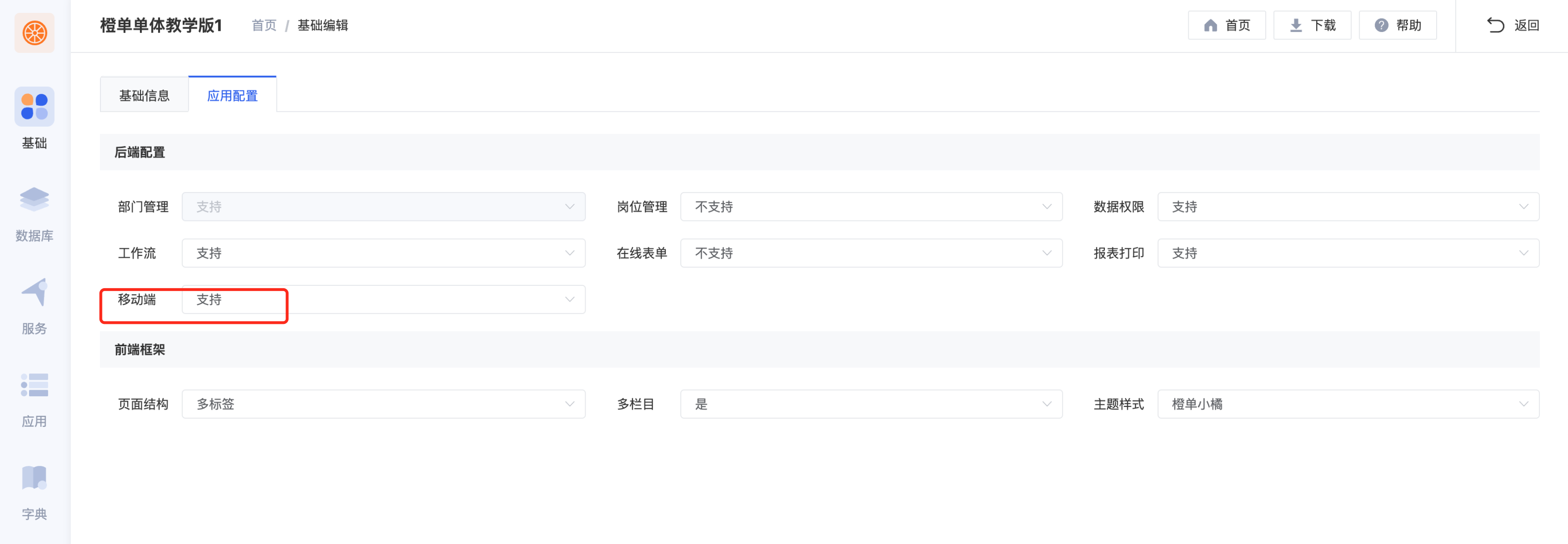
移动端配置
本小节介绍的所有操作,均需在 PC 端的管理后台完成。
移动端工作台
在开始介绍移动端工作台的配置之前,我们先看一下移动端的显示效果,请主要关注下图中的「轮播图、九宫格分组和九宫格」。
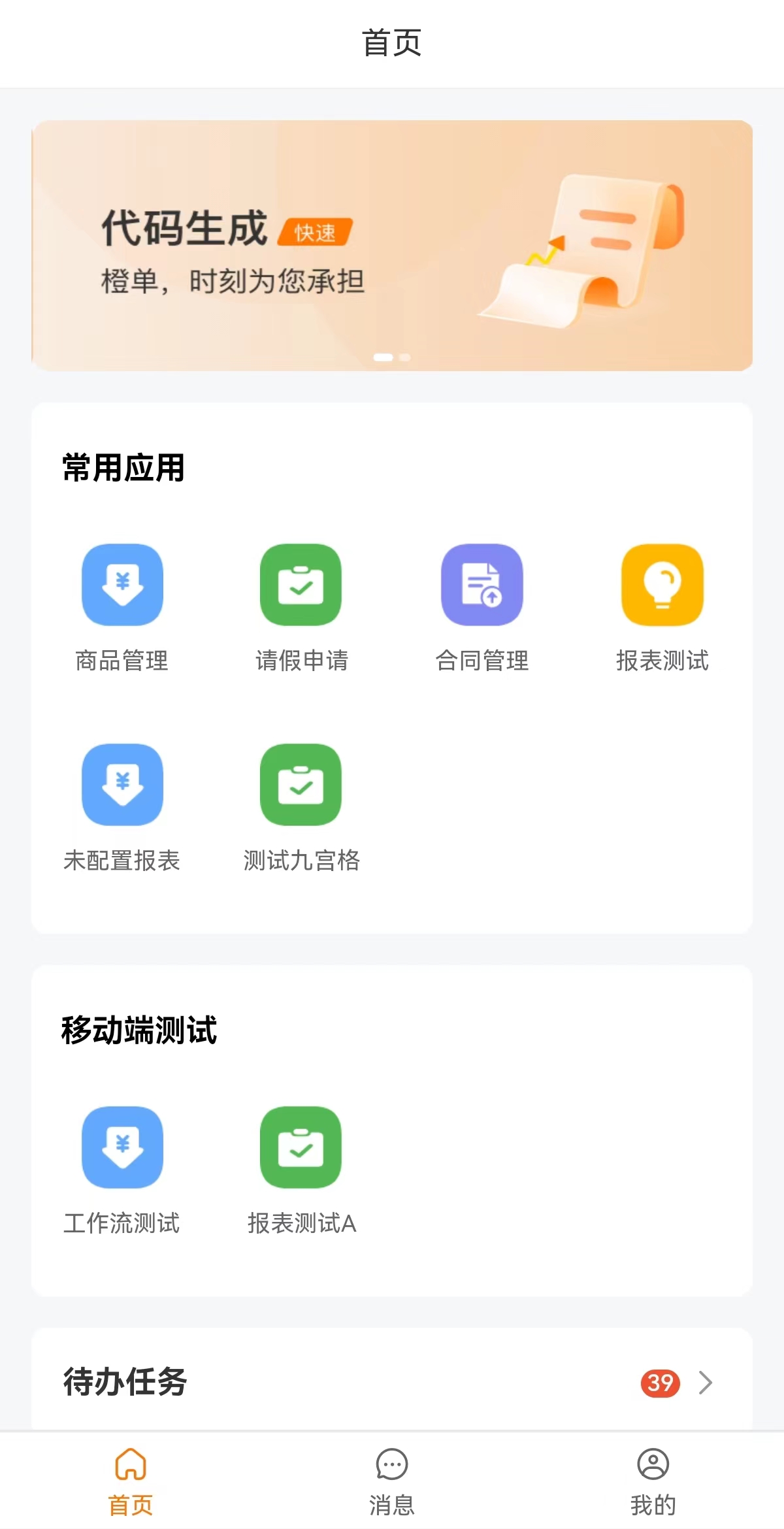
轮播图配置

- 显示名称,仅用于「轮播图」管理列表中显示,不会影响移动端的显示效果。
- 绑定类型,轮播图点击后跳转的绑定表单类型,如果没有选择任何类型,则不会跳转。
- 可见性,「所有人可见」即为所有登录用户均可见的轮播图。「指定角色可见」即为指定角色包含的用户登录后可见。
- 显示顺序,轮播图图片的显示位置,数值越小位置越靠前。
- 显示图片,轮播图中的图片。
九宫格配置
与前面移动端演示页面相匹配的是,下图中包含了两个九宫格分组,分别是「常用应用」和「移动端测试」。用户可以根据实际业务需求进行自定义配置。
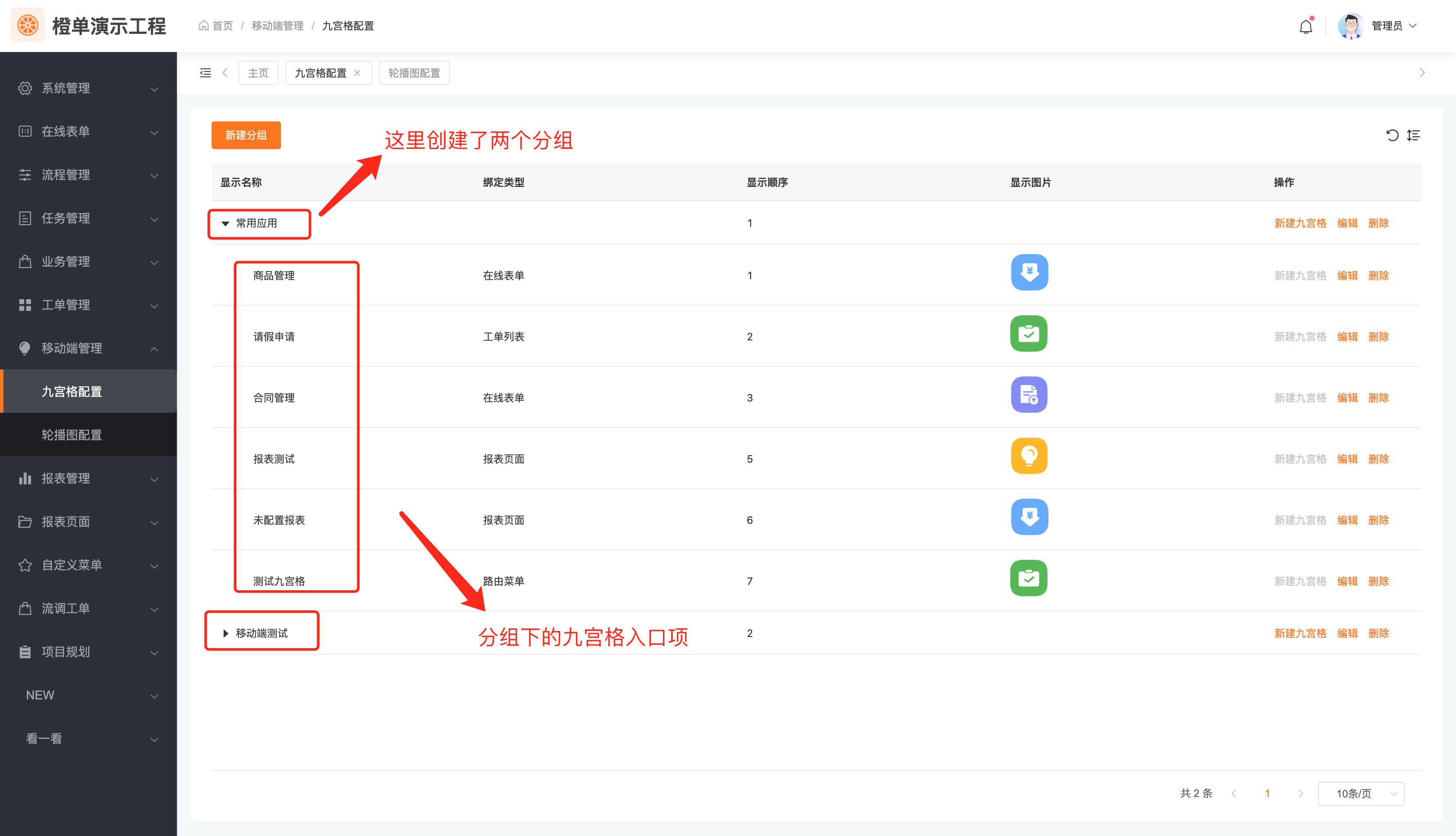
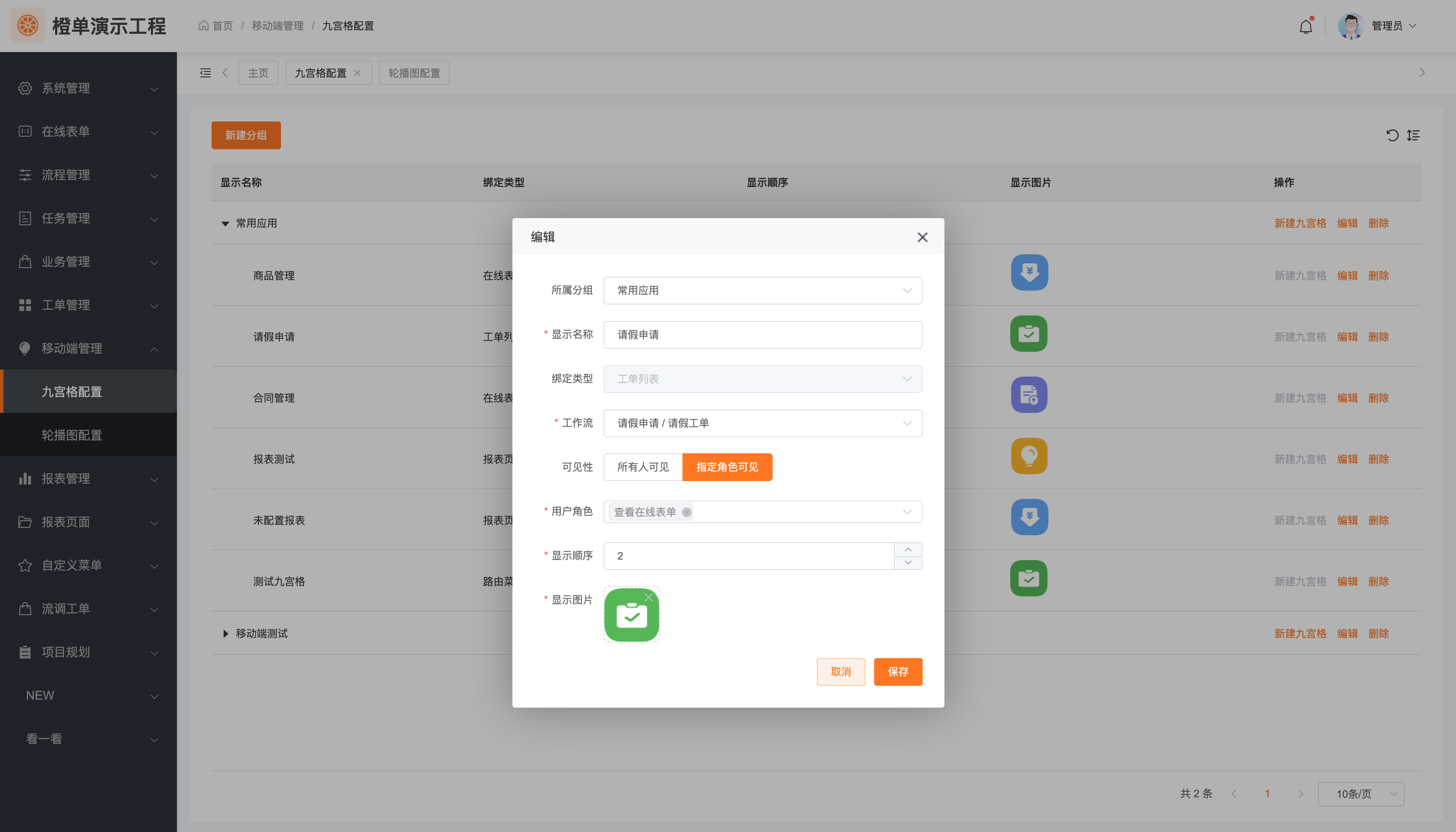
- 所属分组,当前九宫格所属的九宫格分组。
- 显示名称,仅用于「九宫格」管理列表中显示,不会影响移动端的显示效果。
- 绑定类型,九宫格点击后跳转的绑定表单类型,如果没有选择任何类型,则不会跳转。
- 可见性,「所有人可见」即为所有登录用户均可见的九宫图。「指定角色可见」即为指定角色包含的用户登录后可见。
- 显示顺序,九宫格图片的显示位置,数值越小位置越靠前。
- 显示图片,九宫格中的图片。
数据权限配置
在数据权限管理页面中,可为指定的「九宫格」和「轮播图」配置数据权限。配置规则完全等同于「菜单」,具体操作可参考开发文档 数据权限章节的数据权限配置小节。
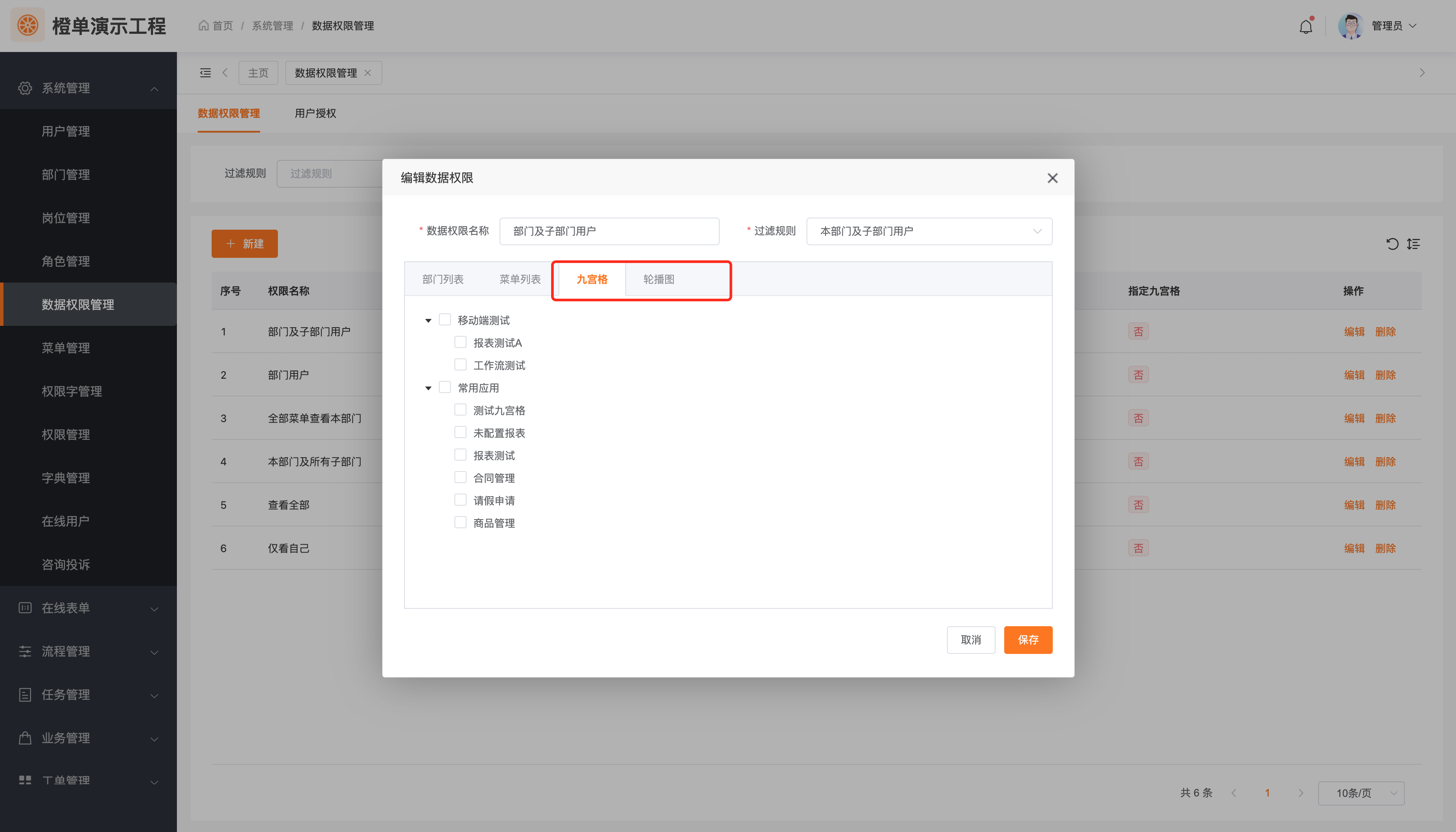
结语
赠人玫瑰,手有余香,感谢您的支持和关注,选择橙单,效率乘三,收入翻番。